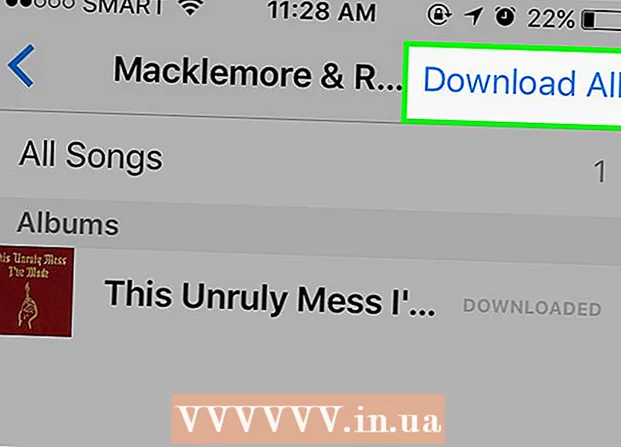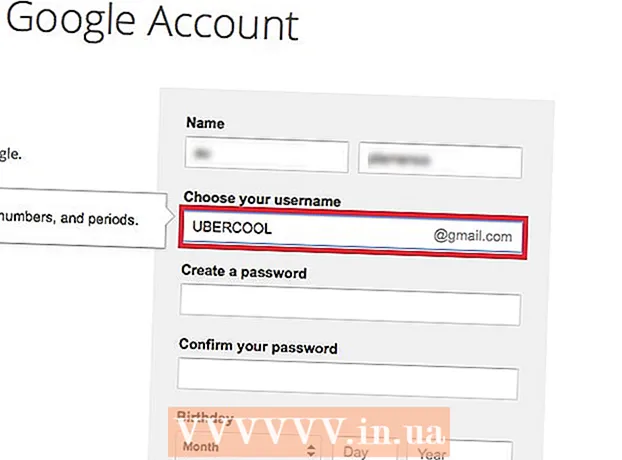நூலாசிரியர்:
Judy Howell
உருவாக்கிய தேதி:
27 ஜூலை 2021
புதுப்பிப்பு தேதி:
1 ஜூலை 2024
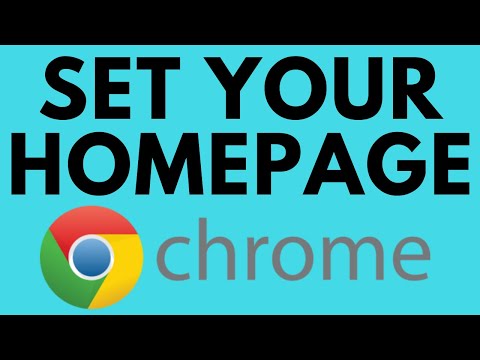
உள்ளடக்கம்
- அடியெடுத்து வைக்க
- 2 இன் பகுதி 1: "முகப்பு" பொத்தானை அமைத்தல்
- பகுதி 2 இன் 2: திறந்த உடனேயே பக்கங்களைத் தொடங்க Chrome ஐ அமைத்தல்
- உதவிக்குறிப்புகள்
உலாவி அமைப்புகளை மாற்றுவதன் மூலம் Google Chrome இல் முகப்புப்பக்கத்தை அல்லது முகப்புப்பக்கத்தை மாற்றலாம். முகப்புப் பக்கத்தை உருவாக்கி அமைப்பதைத் தவிர, உங்கள் தொடக்க பக்க விருப்பங்களையும் நீங்கள் அமைக்கலாம், இதன் மூலம் நீங்கள் உலாவியைத் தொடங்கும்போது ஒரு குறிப்பிட்ட பக்கத்தை அல்லது பக்கங்களின் தொகுப்பை Chrome திறக்கும். உங்கள் முகப்புப்பக்கத்தை அமைப்பது சில கிளிக்குகளுக்கு மேல் எடுக்காது. Chrome இன் மொபைல் பதிப்புகளில் (Android, iOS, முதலியன) முகப்புப்பக்கத்தை மாற்ற முடியாது.
அடியெடுத்து வைக்க
2 இன் பகுதி 1: "முகப்பு" பொத்தானை அமைத்தல்
 Chrome மெனு பொத்தானைக் கிளிக் செய்து தேர்ந்தெடுக்கவும் "அமைப்புகள்.’ இது அமைப்புகள் மெனுவுடன் புதிய தாவலைத் திறக்கும்.
Chrome மெனு பொத்தானைக் கிளிக் செய்து தேர்ந்தெடுக்கவும் "அமைப்புகள்.’ இது அமைப்புகள் மெனுவுடன் புதிய தாவலைத் திறக்கும். - குறிப்பு: Chrome இன் மொபைல் பதிப்புகளில் முகப்புப்பக்கத்தை மாற்ற முடியாது. மொபைல் பதிப்புகள் நீங்கள் பார்த்த கடைசி பக்கத்தைத் திறக்கும்.
 "தோற்றம்" பிரிவில் "வீட்டைக் காட்டு" பொத்தானைச் சரிபார்க்கவும். இது Chrome இல் முகவரி பட்டியின் இடது பக்கத்தில் உள்ள முகப்பு பொத்தானை செயல்படுத்தும்.
"தோற்றம்" பிரிவில் "வீட்டைக் காட்டு" பொத்தானைச் சரிபார்க்கவும். இது Chrome இல் முகவரி பட்டியின் இடது பக்கத்தில் உள்ள முகப்பு பொத்தானை செயல்படுத்தும்.  உங்கள் முகப்புப்பக்கத்தை அமைக்க "மாற்று" இணைப்பைக் கிளிக் செய்க. இது தற்போதைய முகப்புப் பக்கத்துடன் புதிய, சிறிய சாளரத்தைத் திறக்கும் (இயல்புநிலை கூகிள்).
உங்கள் முகப்புப்பக்கத்தை அமைக்க "மாற்று" இணைப்பைக் கிளிக் செய்க. இது தற்போதைய முகப்புப் பக்கத்துடன் புதிய, சிறிய சாளரத்தைத் திறக்கும் (இயல்புநிலை கூகிள்).  நீங்கள் அமைக்க விரும்பும் பக்கத்தின் முகவரியை உள்ளிடவும். "இந்தப் பக்கத்தைத் திற" என்பதைத் தேர்ந்தெடுத்து, உங்கள் முகப்புப் பக்கமாக நீங்கள் அமைக்க விரும்பும் வலைத்தளத்தின் முகவரியை தட்டச்சு செய்யவும் அல்லது ஒட்டவும்.
நீங்கள் அமைக்க விரும்பும் பக்கத்தின் முகவரியை உள்ளிடவும். "இந்தப் பக்கத்தைத் திற" என்பதைத் தேர்ந்தெடுத்து, உங்கள் முகப்புப் பக்கமாக நீங்கள் அமைக்க விரும்பும் வலைத்தளத்தின் முகவரியை தட்டச்சு செய்யவும் அல்லது ஒட்டவும். - கூகிள் தேடல் பட்டி மற்றும் உங்களுக்கு பிடித்த வலைத்தளங்களுக்கான இணைப்புகளைக் கொண்ட புதிய தாவல் பக்கத்தைத் திறக்க நீங்கள் தேர்வு செய்யலாம்.
 உங்கள் மாற்றங்களைச் சேமித்து சோதிக்கவும். உங்கள் மாற்றங்களைச் சேமிக்க "சரி" என்பதைக் கிளிக் செய்து, முகப்பு பொத்தானைக் கிளிக் செய்க.முந்தைய கட்டத்தில் நீங்கள் உள்ளிட்ட பக்கம் இப்போது ஏற்றப்பட வேண்டும்.
உங்கள் மாற்றங்களைச் சேமித்து சோதிக்கவும். உங்கள் மாற்றங்களைச் சேமிக்க "சரி" என்பதைக் கிளிக் செய்து, முகப்பு பொத்தானைக் கிளிக் செய்க.முந்தைய கட்டத்தில் நீங்கள் உள்ளிட்ட பக்கம் இப்போது ஏற்றப்பட வேண்டும்.  முகப்புப்பக்கத்தை மாற்ற முடியாவிட்டால், தீம்பொருள் ஸ்கேன் இயக்கவும். நீங்கள் Chrome ஐத் தொடங்கும் ஒவ்வொரு முறையும் உங்கள் முகப்புப்பக்கம் வித்தியாசமாக ஏற்றப்பட்டால், உங்கள் கணினி தீம்பொருளால் பாதிக்கப்பட்டிருக்கலாம். இந்த தீங்கிழைக்கும் நிரல்கள் உங்கள் முகப்புப்பக்கம் அல்லது பிற உலாவி அமைப்புகளை மாற்ற முயற்சிப்பதைத் தடுக்கின்றன. AdwCleaner மற்றும் Malwarebytes Antimalware போன்ற இலவச கருவிகள் தீம்பொருளைக் கண்டறிந்து அழிக்க உங்களை அனுமதிக்கின்றன. தீம்பொருள் அகற்றுதல் பற்றிய கூடுதல் தகவலுக்கு விக்கிஹோவைப் பார்க்கவும்.
முகப்புப்பக்கத்தை மாற்ற முடியாவிட்டால், தீம்பொருள் ஸ்கேன் இயக்கவும். நீங்கள் Chrome ஐத் தொடங்கும் ஒவ்வொரு முறையும் உங்கள் முகப்புப்பக்கம் வித்தியாசமாக ஏற்றப்பட்டால், உங்கள் கணினி தீம்பொருளால் பாதிக்கப்பட்டிருக்கலாம். இந்த தீங்கிழைக்கும் நிரல்கள் உங்கள் முகப்புப்பக்கம் அல்லது பிற உலாவி அமைப்புகளை மாற்ற முயற்சிப்பதைத் தடுக்கின்றன. AdwCleaner மற்றும் Malwarebytes Antimalware போன்ற இலவச கருவிகள் தீம்பொருளைக் கண்டறிந்து அழிக்க உங்களை அனுமதிக்கின்றன. தீம்பொருள் அகற்றுதல் பற்றிய கூடுதல் தகவலுக்கு விக்கிஹோவைப் பார்க்கவும். - குறிப்பு: பள்ளி அல்லது பணியிடம் போன்ற தகவல் தொழில்நுட்பத் துறையால் நிர்வகிக்கப்படும் Chromebook உங்களிடம் இருந்தால், Chrome இல் முகப்புப்பக்கத்தை மாற்ற உங்களுக்கு அனுமதி இல்லாமல் இருக்கலாம்.
பகுதி 2 இன் 2: திறந்த உடனேயே பக்கங்களைத் தொடங்க Chrome ஐ அமைத்தல்
 Chrome மெனு பொத்தானைக் கிளிக் செய்து தேர்ந்தெடுக்கவும் "அமைப்புகள்.’ இது அமைப்புகள் மெனுவில் புதிய தாவலைத் திறக்கும். தொடக்கத்தில் குறிப்பிட்ட பக்கங்களை ஏற்ற Chrome ஐ நீங்கள் கேட்கலாம். முகப்பு பொத்தானால் ஏற்றப்பட்ட பக்கங்களை விட இவை வேறுபட்ட பக்கங்கள்.
Chrome மெனு பொத்தானைக் கிளிக் செய்து தேர்ந்தெடுக்கவும் "அமைப்புகள்.’ இது அமைப்புகள் மெனுவில் புதிய தாவலைத் திறக்கும். தொடக்கத்தில் குறிப்பிட்ட பக்கங்களை ஏற்ற Chrome ஐ நீங்கள் கேட்கலாம். முகப்பு பொத்தானால் ஏற்றப்பட்ட பக்கங்களை விட இவை வேறுபட்ட பக்கங்கள்.  நிரல் தொடங்கும்போது Chrome எதைத் திறக்க வேண்டும் என்பதைத் தேர்வுசெய்க. தொடக்கத்தில் ஒரு பக்கத்தைத் திறக்க Chrome க்கு 3 வெவ்வேறு விருப்பங்கள் உள்ளன.
நிரல் தொடங்கும்போது Chrome எதைத் திறக்க வேண்டும் என்பதைத் தேர்வுசெய்க. தொடக்கத்தில் ஒரு பக்கத்தைத் திறக்க Chrome க்கு 3 வெவ்வேறு விருப்பங்கள் உள்ளன. - "புதிய தாவல்" பக்கத்தைத் திறக்கவும் - தொடக்கத்தில் புதிய தாவல் பக்கத்தை ஏற்ற Chrome ஐ அமைக்கிறது, இதில் Google தேடல் புலம் மற்றும் நீங்கள் அதிகம் பார்க்கும் வலைத்தளங்களுக்கான இணைப்புகள் உள்ளன.
- நீங்கள் நிறுத்திய இடத்தைத் தொடரவும் - Chrome மூடப்பட்டபோது இன்னும் திறந்திருந்த தாவல்கள் நிரலைத் தொடங்கும்போது மீண்டும் திறக்கப்படும். நீங்கள் தற்செயலாக முக்கியமான தகவல்களை விட்டுவிட்டால், மற்றவர்களும் பயன்படுத்தும் கணினியில் இந்த விருப்பத்தைப் பயன்படுத்துவதைத் தவிர்க்கவும்.
- ஒரு குறிப்பிட்ட பக்கம் அல்லது தொடர் பக்கங்களைத் திறக்கவும் - Chrome தொடங்கும் போது எந்த வலைத்தளங்கள் திறக்கப்பட வேண்டும் என்பதைக் குறிப்பிட உங்களை அனுமதிக்கிறது. ஒவ்வொரு முறையும் ஒரு குறிப்பிட்ட முகப்புப் பக்கத்தை Chrome ஏற்ற விரும்பினால் இந்த விருப்பத்தைப் பயன்படுத்தவும்.
 உங்கள் முகப்பு பக்கங்களை அமைக்க "பக்கங்களை அமை" இணைப்பைக் கிளிக் செய்க. உங்கள் தற்போதைய முகப்பு பக்கங்களின் பட்டியலுடன் ஒரு சிறிய சாளரம் திறக்கும்.
உங்கள் முகப்பு பக்கங்களை அமைக்க "பக்கங்களை அமை" இணைப்பைக் கிளிக் செய்க. உங்கள் தற்போதைய முகப்பு பக்கங்களின் பட்டியலுடன் ஒரு சிறிய சாளரம் திறக்கும்.  நீங்கள் சேர்க்க விரும்பும் பக்கத்தின் முகவரியை உள்ளிடவும். முகப்பு பக்கங்களில் நீங்கள் சேர்க்க விரும்பும் புலத்தில் ஒரு முகவரியை தட்டச்சு செய்யலாம் அல்லது நகலெடுத்து ஒட்டலாம். நீங்கள் தற்போது திறந்திருக்கும் அனைத்து பக்கங்களையும் சேர்க்க "நடப்பு பக்கங்களைப் பயன்படுத்து" என்பதையும் கிளிக் செய்யலாம்.
நீங்கள் சேர்க்க விரும்பும் பக்கத்தின் முகவரியை உள்ளிடவும். முகப்பு பக்கங்களில் நீங்கள் சேர்க்க விரும்பும் புலத்தில் ஒரு முகவரியை தட்டச்சு செய்யலாம் அல்லது நகலெடுத்து ஒட்டலாம். நீங்கள் தற்போது திறந்திருக்கும் அனைத்து பக்கங்களையும் சேர்க்க "நடப்பு பக்கங்களைப் பயன்படுத்து" என்பதையும் கிளிக் செய்யலாம்.  பக்கங்களைச் சேர்ப்பதைத் தொடரவும். Chrome தொடங்கும் ஒவ்வொரு முறையும் பல முகப்பு பக்கங்களை ஏற்றலாம். ஒவ்வொரு பக்கத்திற்கும் அதன் சொந்த தாவல் இருக்கும். பட்டியலின் கீழே உள்ள வெற்று புலங்களில் கூடுதல் பக்கங்களைச் சேர்க்கவும்.
பக்கங்களைச் சேர்ப்பதைத் தொடரவும். Chrome தொடங்கும் ஒவ்வொரு முறையும் பல முகப்பு பக்கங்களை ஏற்றலாம். ஒவ்வொரு பக்கத்திற்கும் அதன் சொந்த தாவல் இருக்கும். பட்டியலின் கீழே உள்ள வெற்று புலங்களில் கூடுதல் பக்கங்களைச் சேர்க்கவும். - உங்கள் கணினி சற்று பழையதாக இருந்தால், உங்களை 2-3 பக்கங்களாக மட்டுப்படுத்தவும். ஒரே நேரத்தில் பல தாவல்களைத் திறப்பது உங்களை மெதுவாக்கும்.
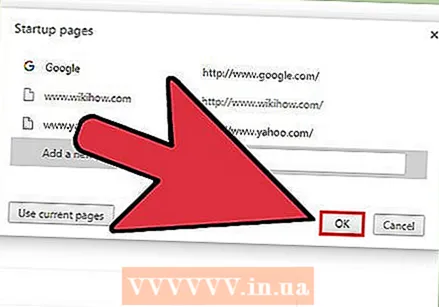 உங்கள் மாற்றங்களைச் சேமித்து சோதனை செய்யுங்கள். "சரி" என்பதைக் கிளிக் செய்தால், உங்கள் முகப்புப்பக்க அமைப்புகள் சேமிக்கப்படும். "ஒரு குறிப்பிட்ட பக்கத்தை அல்லது பக்கங்களின் தொகுப்பைத் திற" என்பதை நீங்கள் தேர்ந்தெடுத்துள்ளீர்கள் என்பதை உறுதிப்படுத்திக் கொள்ளுங்கள், இதன் மூலம் Chrome உங்கள் முகப்பு பக்க அமைப்புகளைப் பயன்படுத்துகிறது. எல்லா Chrome சாளரங்களையும் மூடிவிட்டு புதிய ஒன்றைத் திறக்கவும். Chrome தொடங்கும் போது உங்கள் முகப்பு பக்கம் (கள்) சுமை பார்க்க வேண்டும்.
உங்கள் மாற்றங்களைச் சேமித்து சோதனை செய்யுங்கள். "சரி" என்பதைக் கிளிக் செய்தால், உங்கள் முகப்புப்பக்க அமைப்புகள் சேமிக்கப்படும். "ஒரு குறிப்பிட்ட பக்கத்தை அல்லது பக்கங்களின் தொகுப்பைத் திற" என்பதை நீங்கள் தேர்ந்தெடுத்துள்ளீர்கள் என்பதை உறுதிப்படுத்திக் கொள்ளுங்கள், இதன் மூலம் Chrome உங்கள் முகப்பு பக்க அமைப்புகளைப் பயன்படுத்துகிறது. எல்லா Chrome சாளரங்களையும் மூடிவிட்டு புதிய ஒன்றைத் திறக்கவும். Chrome தொடங்கும் போது உங்கள் முகப்பு பக்கம் (கள்) சுமை பார்க்க வேண்டும்.
உதவிக்குறிப்புகள்
- உங்கள் முகவரிப் பட்டியில் chrome: // settings / எனத் தட்டச்சு செய்வதன் மூலம் அமைப்புகள் பக்கத்தையும் திறக்கலாம்.